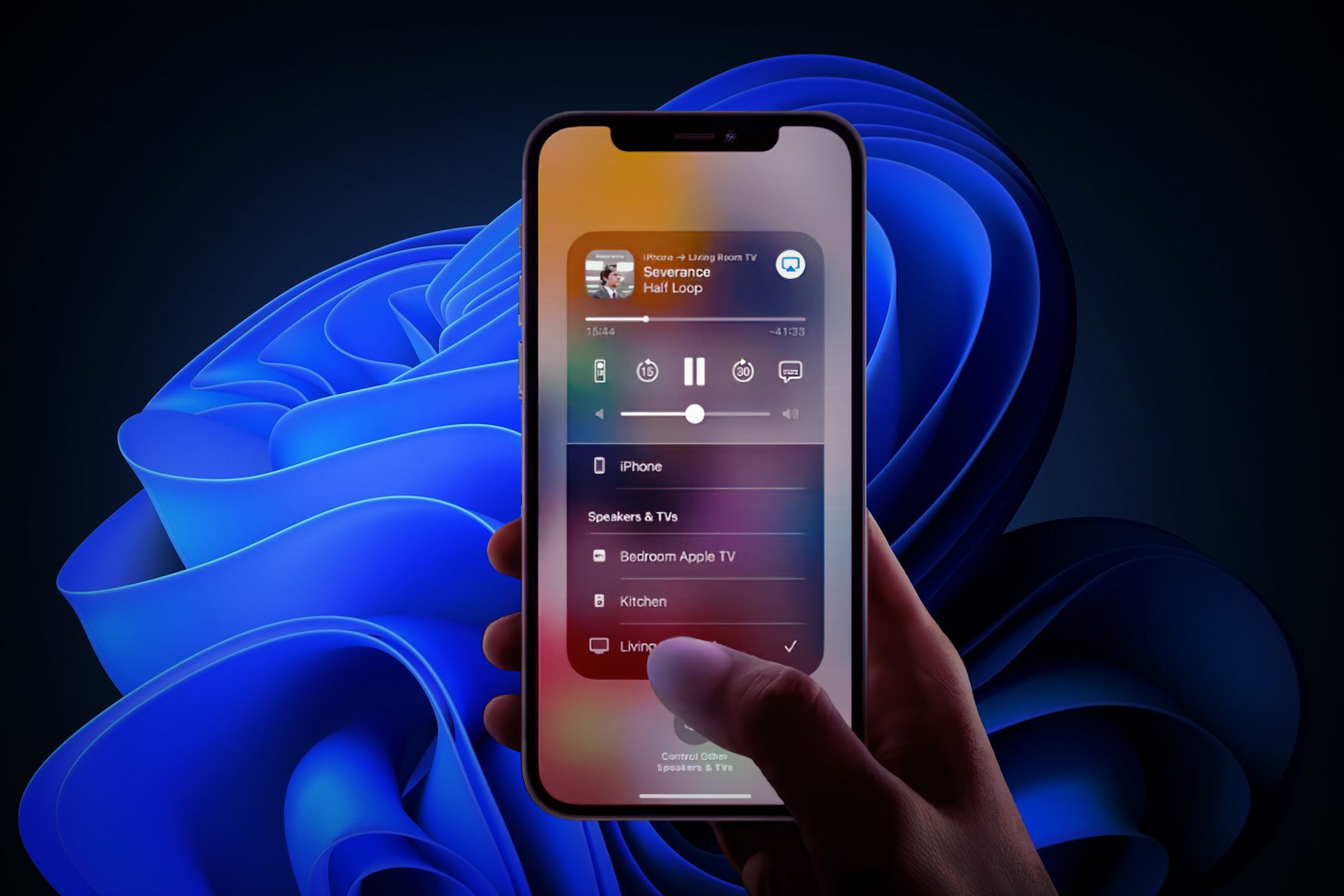کامپیوتر ویندوزی شما در شرف تبدیل شدن به یک دستگاه افتخاری اپل است.
نکات کلیدی
- AirPlay در ویندوز امکان انعکاس صفحه را برای ارائه ها و مشاهده محتوا فراهم می کند.
- X-Mirage یک برنامه کاربرپسند است که به عنوان گیرنده AirPlay برای رایانه های شخصی ویندوزی عمل می کند.
- جایگزین های دیگر مانند LonelyScreen و 5KPlayer ویژگی های مشابه AirPlay را برای کاربران ویندوز ارائه می دهند.
AirPlay فقط برای دستگاه های اپل نیست. کاربران ویندوز به راحتی می توانند به سرگرمی ها بپیوندند، صفحه نمایش ها را به اشتراک بگذارند و رسانه ها را از دستگاه های iOS خود به رایانه های شخصی خود پخش کنند. در اینجا نحوه استفاده از AirPlay در ویندوز آورده شده است.
آیا حتی می توانید از AirPlay در ویندوز استفاده کنید؟
AirPlay یک فناوری پخش بی سیم شبیه به Miracast است. چندین مزیت دارد که اصلی ترین آنها راحتی است. روی AirPlay ضربه بزنید، دستگاه را انتخاب کنید، و تمام. با این حال، AirPlay توسط اپل توسعه یافته است و مانند همه چیزهای اپل، دوست ندارد با سیستم های دیگر صحبت کند.
اگرچه میتوانید از AirPlay در برخی تلویزیونها استفاده کنید، اما این تنها به این دلیل است که سازندگان مجبور بودند برای این سرویس به اپل پول پرداخت کنند. جدای از آن، AirPlay روی دستگاه های غیر اپل کار نمی کند. با این حال، به دلیل آزادی هایی که توسعه دهندگان در ویندوز دارند، راه حل های زیادی در دسترس است.
در حالی که نمیتوانید آیفون خود را تغییر دهید تا دستگاههای ویندوز را برای AirPlay فهرست کند، مطمئناً میتوانید برنامهای را روی رایانه شخصی خود نصب کنید تا مانند یک گیرنده AirPlay عمل کند. برنامههایی مانند X-Mirage رابط کاربری بیمعنی دارند و استفاده از AirPlay در ویندوز را بسیار آسان میکنند.
نحوه ی Screen Mirror با AirPlay در ویندوز
Screen Mirroring با AirPlay در ویندوز به شما امکان می دهد صفحه نمایش دستگاه iOS خود را بر روی یک مانیتور رایانه شخصی نمایش دهید. این به ویژه برای ارائه ها، نمایش ها یا لذت بردن از محتوا در یک صفحه نمایش بزرگتر مفید است.
ابتدا X-Mirage را دانلود و بر روی ویندوز نصب کنید. X-Mirage یک آزمایش 7 روزه را با دسترسی به همه ویژگی ها ارائه می دهد. در حالی که می توانید محدودیت زمانی را دور بزنید، قیمت آن 20 دلار است. اگر قصد دارید به طور مکرر از AirPlay در ویندوز استفاده کنید، قطعا ارزش سرمایه گذاری را دارد.
پس از نصب، باید نماد X-Mirage را در سینی سیستم مشاهده کنید. در مرحله بعد، مطمئن شوید که دستگاه iOS و رایانه شخصی ویندوزی شما به یک شبکه Wi-Fi متصل هستند. این برای عملکرد صحیح AirPlay بسیار مهم است.
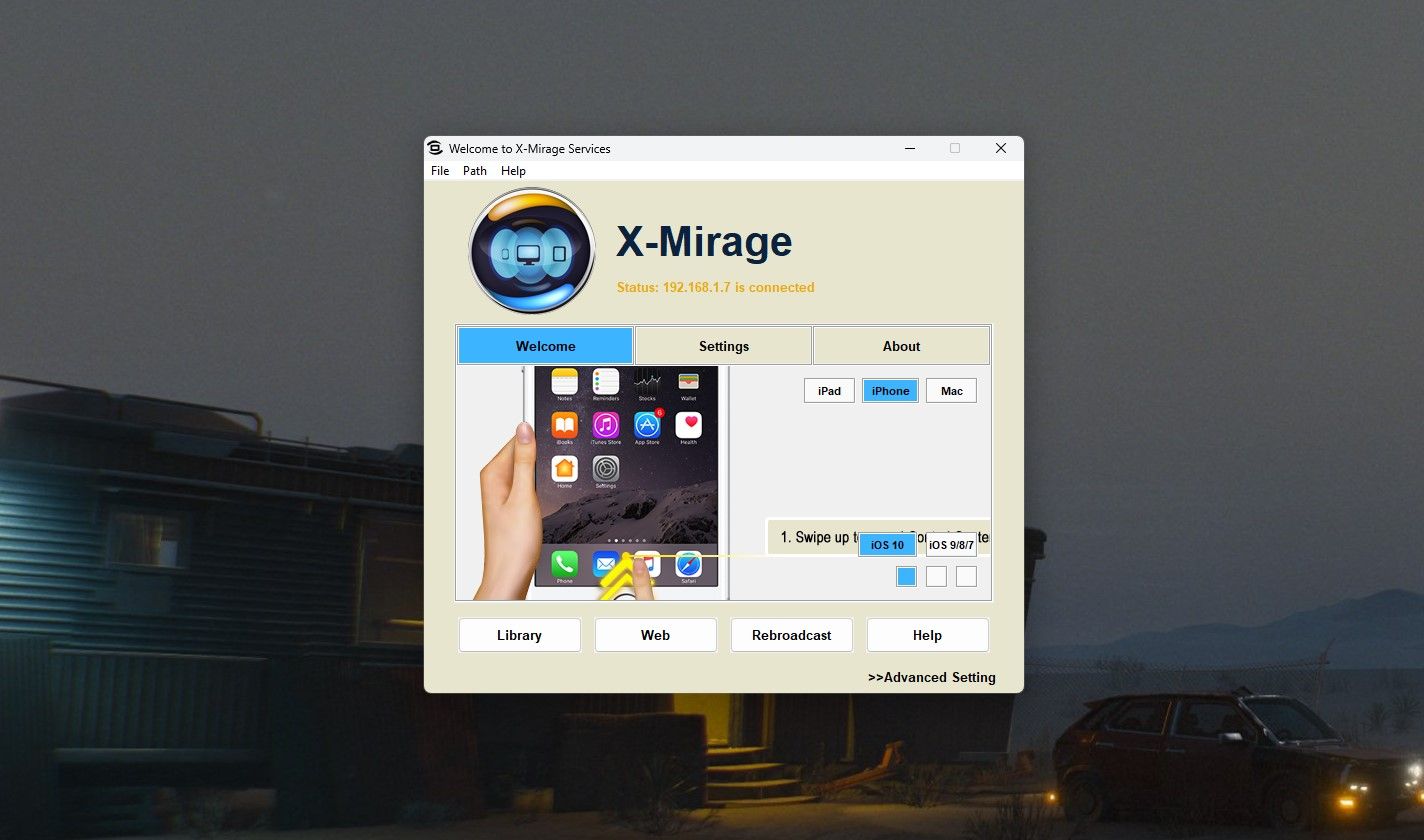
در دستگاه iOS خود، انگشت خود را از گوشه سمت راست بالا به پایین بکشید تا Control Center باز شود و روی دکمه Screen Mirroring ضربه بزنید. لیستی از دستگاه های AirPlay موجود ظاهر می شود. X-Mirage [نام رایانه شخصی خود] را از لیست انتخاب کنید. همچنین می توانید نام AirPlay را از X-Mirage سفارشی کنید.
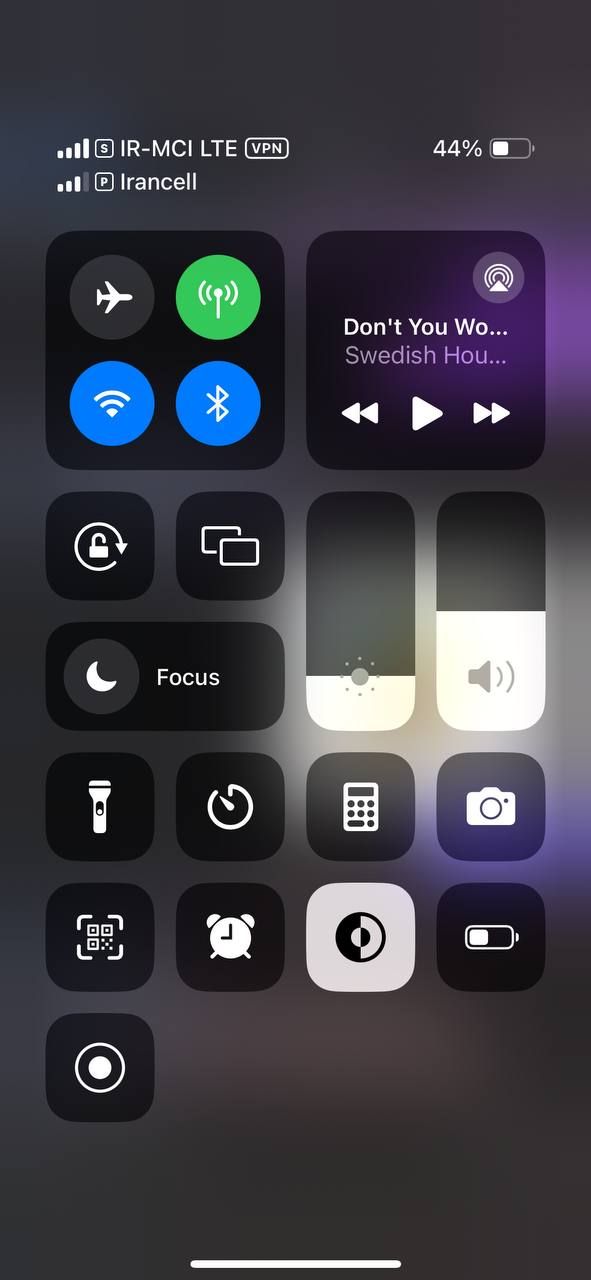
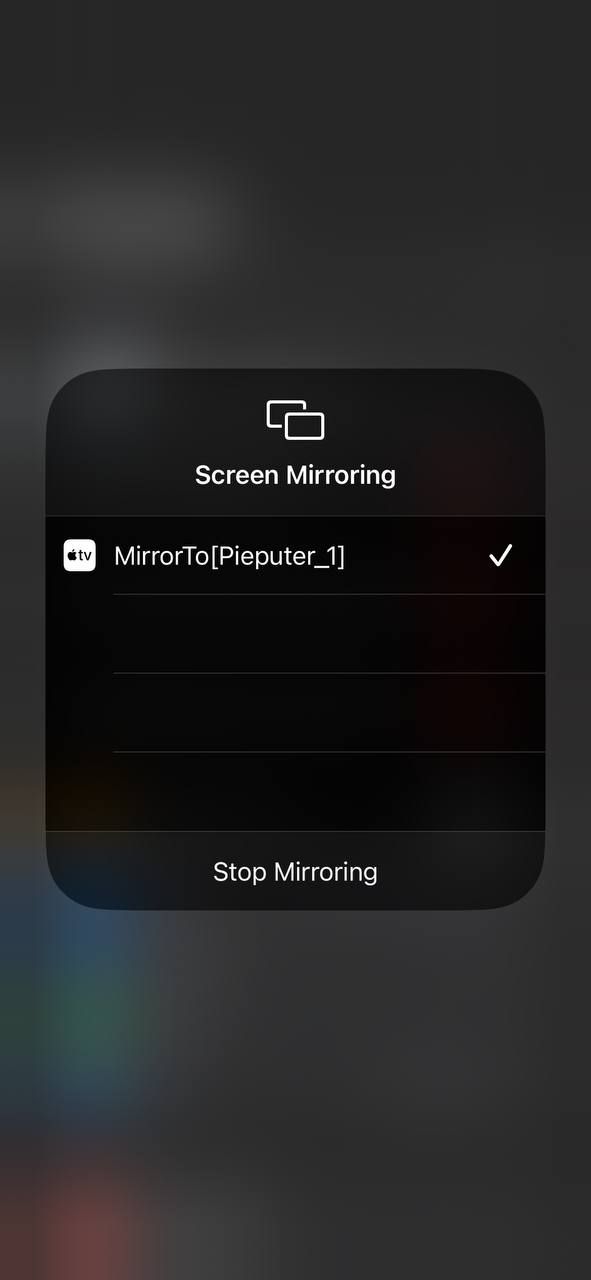
صفحه نمایش دستگاه iOS شما اکنون باید روی مانیتور رایانه شخصی شما منعکس شود. پس از اتصال، میتوانید طبق معمول با آیفون یا آیپد خود تعامل داشته باشید و همه اقدامات روی صفحه رایانه شما منعکس میشوند. برنامه X-Mirage به شما این امکان را می دهد که کیفیت آینه و سایر تنظیمات را تنظیم کنید.
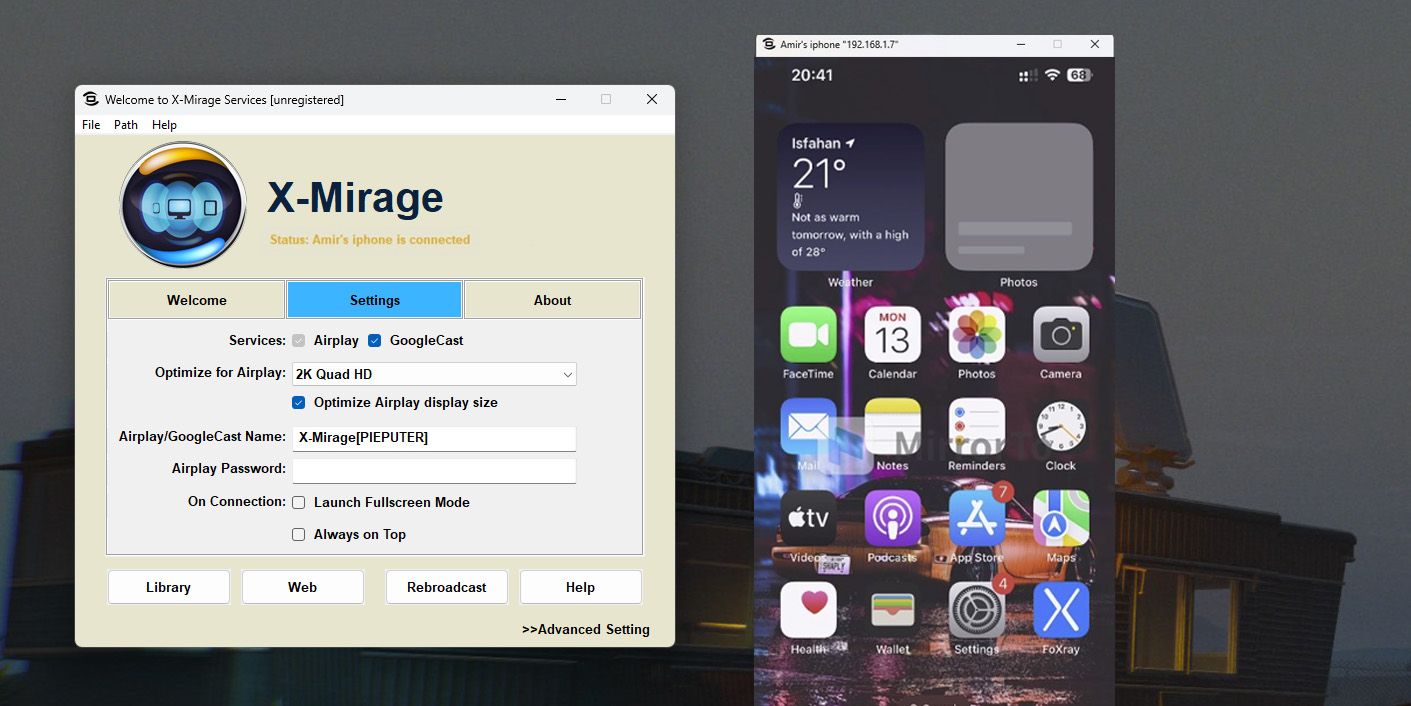
نحوه استریم موسیقی و فیلم با AirPlay در ویندوز
پخش جریانی موسیقی و فیلم با AirPlay از طریق X-Mirage یکپارچه است. این به شما امکان میدهد از قابلیتهای صوتی برتر رایانه شخصی خود استفاده کنید یا از محتوای روی نمایشگر بزرگتر لذت ببرید و در عین حال کنترل پخش را حفظ کنید.
iTunes قبلاً سادهترین راه برای ارسال موسیقی از دستگاه iOS شما به ویندوز بود، اما این برنامه اکنون اکثراً از کار افتاده است و دیگر از AirPlay پشتیبانی نمیکند.
مانند قبل، مطمئن شوید که X-Mirage روی رایانه شخصی ویندوز شما اجرا می شود و هر دو دستگاه در یک شبکه Wi-Fi هستند. برنامه موسیقی یا ویدیوی دلخواه خود را در دستگاه iOS خود باز کنید و شروع به پخش محتوایی کنید که می خواهید پخش کنید. روی نماد AirPlay (نماد مثلث با دایره های متحدالمرکز) در برنامه رسانه ضربه بزنید. اگر در حال تماشای چیزی در گالری خود هستید، گزینه AirPlay در منوی اشتراک گذاری قرار دارد.
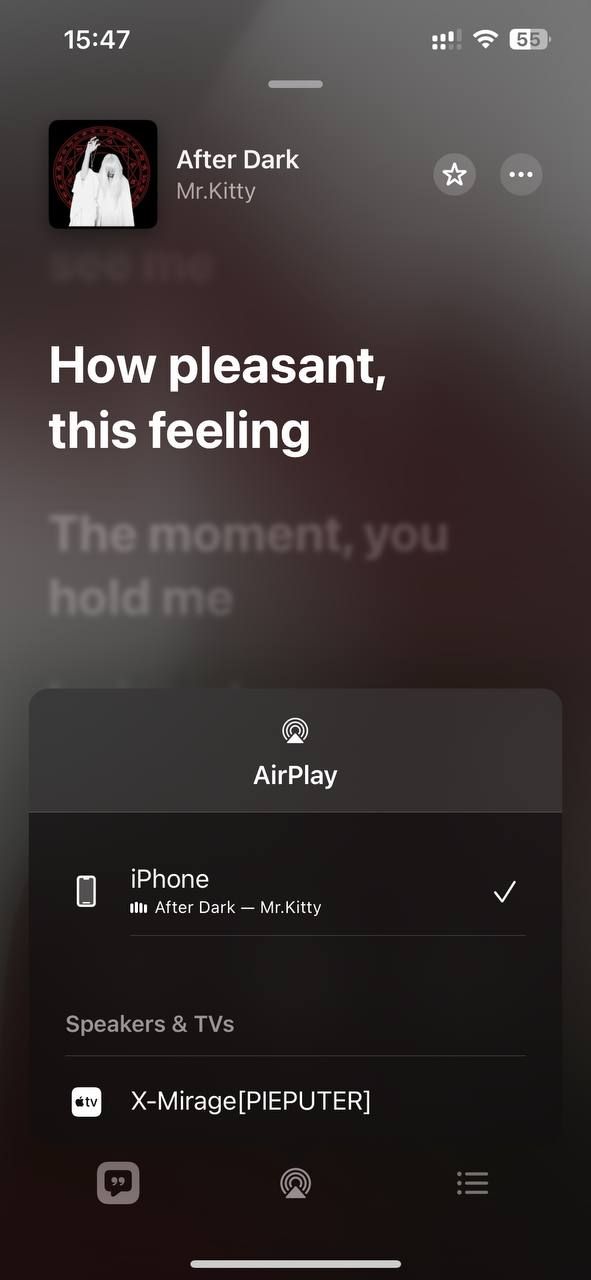
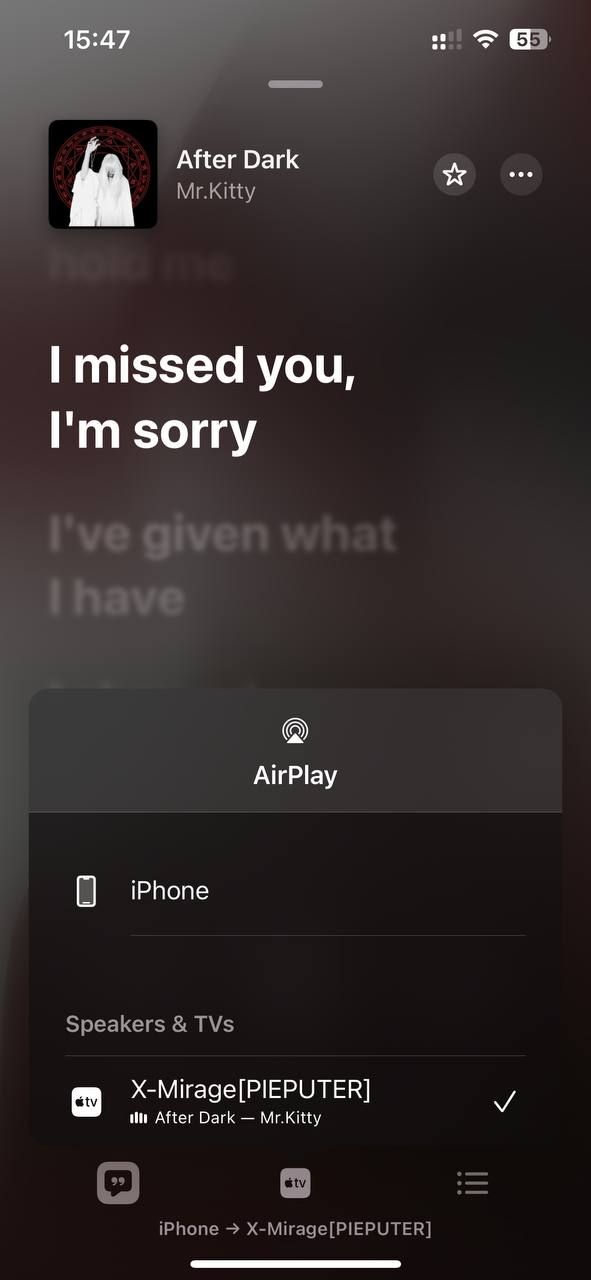
هنگامی که روی AirPlay ضربه بزنید، لیستی از دستگاه های AirPlay موجود ظاهر می شود. X-Mirage [نام رایانه شخصی خود] را انتخاب کنید. صدا یا تصویر اکنون باید در رایانه شما پخش شود.
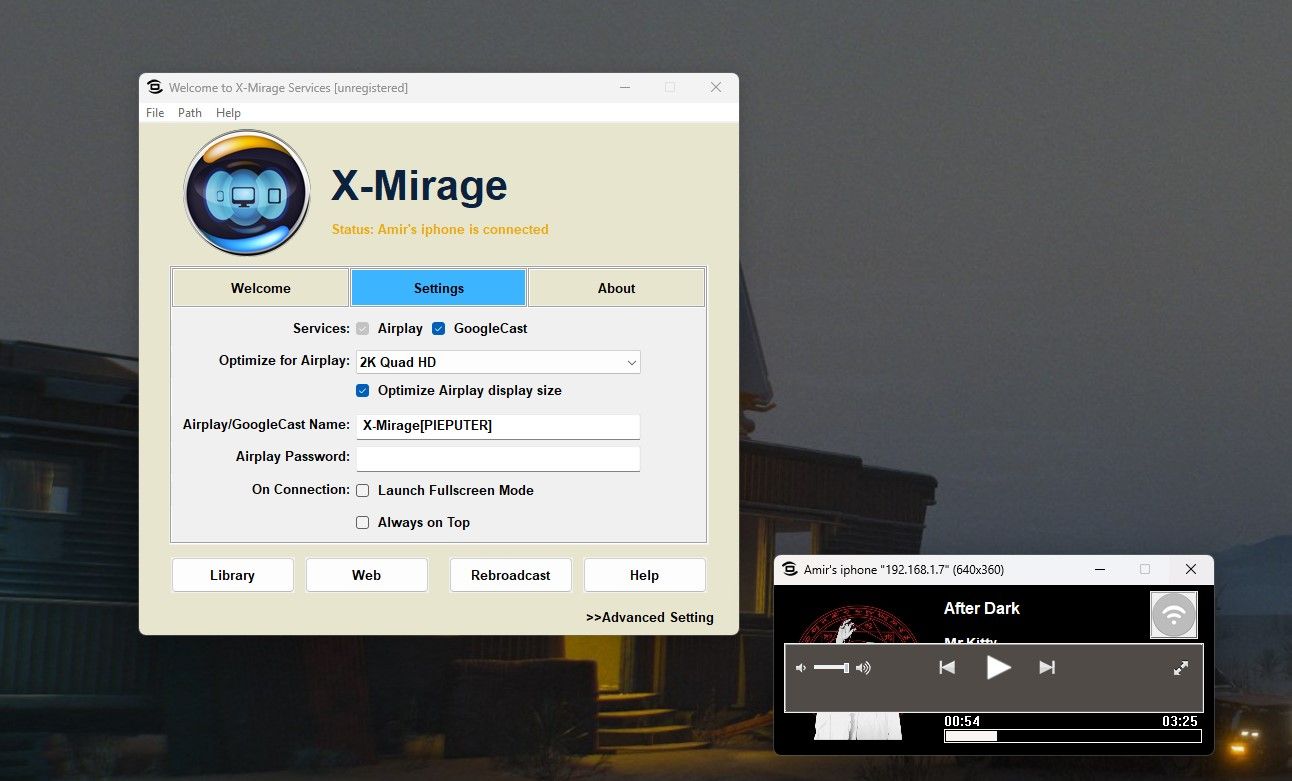
X-Mirage مانند یک گیرنده AirPlay عمل می کند، جریان رسانه را از دستگاه iOS شما ضبط می کند و آن را روی رایانه شما پخش می کند. می توانید پخش (پخش، مکث و پرش) را از دستگاه iOS یا رابط X-Mirage روی رایانه شخصی خود کنترل کنید. برای توقف پخش، کافی است دستگاه iOS خود را به عنوان خروجی صدا از منوی AirPlay انتخاب کنید.
راه های دیگر برای استفاده از AirPlay در ویندوز
در حالی که X-Mirage یک گیرنده AirPlay قوی برای ویندوز است، چندین جایگزین ویژگی های مشابه یا حتی اضافی را ارائه می دهند.
LonelyScreen
LonelyScreen یک گیرنده AirPlay ساده برای ویندوز است. این به شما امکان می دهد صفحه نمایش دستگاه iOS خود را بازتاب دهید و محتوای صوتی/تصویری را در رایانه شخصی خود پخش کنید. در حالی که فاقد برخی از ویژگی های پیشرفته موجود در X-Mirage است، گزینه خوبی برای عملکرد اصلی AirPlay است.
5KPlayer
5KPlayer یک پخش کننده رسانه همه کاره است که به عنوان گیرنده AirPlay نیز عمل می کند. این برنامه از فرمت های مختلف ویدئویی پشتیبانی می کند و به شما امکان می دهد صفحه نمایش دستگاه iOS خود را بازتاب دهید، رسانه های جریانی را پخش کنید و حتی فیلم های آنلاین را دانلود کنید. مجموعه ویژگی های جامع آن، آن را به جایگزینی قانع کننده برای X-Mirage تبدیل می کند.
بازتابنده 4
Reflector 4 یکی دیگر از گیرنده های برتر AirPlay است که به خاطر رابط شیک و ویژگی های قدرتمندش شناخته شده است. این به شما امکان می دهد چندین دستگاه را به طور همزمان انعکاس دهید، صفحه های آینه ای را ضبط کنید و به پلتفرم های مختلف مانند YouTube و Twitch پخش کنید. تمرکز بر ایجاد محتوا و اشتراک گذاری آن، آن را به یک انتخاب محبوب در میان مربیان و پخش کنندگان تبدیل می کند.
Kodi
Kodi یک نرم افزار مرکز رسانه رایگان و منبع باز است که می تواند با افزونه ها برای پشتیبانی از AirPlay گسترش یابد. با پیکربندی مناسب، Kodi می تواند به عنوان گیرنده AirPlay عمل کند و به شما امکان می دهد رسانه ها را از دستگاه iOS خود به رایانه شخصی خود پخش کنید. این گزینه خوبی برای کاربرانی است که قبلاً از Kodi برای مدیریت رسانه خود استفاده می کنند. علاوه بر این، Kodi در Android TV در دسترس است و می توانید از آن برای تبدیل تلویزیون خود به گیرنده AirPlay استفاده کنید.
AirDroid
AirDroid در درجه اول یک ابزار انتقال فایل و انعکاس صفحه برای دستگاه های اندرویدی است. با این حال، با ویژگی AirDroid Cast، میتوانید صفحه دستگاه iOS خود را نیز به یک صفحه وب محلی بازتاب دهید و از هر دستگاهی مانند دستگاه ویندوز خود به آن دسترسی داشته باشید.
استفاده از AirPlay در ویندوز میتواند تجربه رسانهای شما را تا حد زیادی بهبود بخشد و به شما انعطافپذیری بیشتری در نحوه تعامل با دستگاههای iOS خود، صرف نظر از اینکه کدام برنامه را انتخاب میکنید، میدهد.